如何在 Mac 上錄製自己的螢幕並添加音訊(4 種方法)
您需要在 Mac 上錄製自己的場景有很多,例如簡報、視訊通話、教學影片、簡短演講影片等。這些視訊錄製可以分為兩種類型,即網路攝影機+音訊(電腦音訊+麥克風聲音)錄製和網路攝影機+螢幕+音訊錄製。
無論您想錄製自己的講話,還是錄製您的臉部和電腦螢幕,您來對地方了。以下是使用 Mac 上的網路攝影機錄製影片的 4 種簡單方法。拿起它並開始錄音。
指南列表
AnyRec 螢幕錄影機:錄製螢幕 + 網路攝影機 + 音訊 QuickTime Player:錄影人臉+螢幕+語音 拍照亭:拍攝自己 + 配音 iMovie:錄製影片 + 編輯 提示 常見問題如何使用 AnyRec 螢幕錄影機在 Mac 上錄製自己和螢幕
如您所知,每台 MacBook 筆記型電腦都內建有螢幕錄影機。為什麼 AnyRec Screen Recorder 還有必要嗎?除了使用這款 Mac 螢幕錄製軟體進行錄製之外,您還可以獲得什麼?好吧,您可以獲得更好的錄音偏好、清晰的音訊品質、註釋、內建編輯器和更詳細的自訂。

靈活選擇錄製螢幕、網路攝影機、視窗和音訊。
顯示滑鼠遊標並以任意顏色突出顯示滑鼠區域。
在錄製過程中以文字、線條、箭頭等形式加入註解。
修剪您的視訊錄製以便於分享或保存。
安全下載
安全下載
1. 安裝適用於 Mac 的 AnyRec 螢幕錄影機。然後打開它。按一下「錄影機」模式(適合大多數錄影任務)。
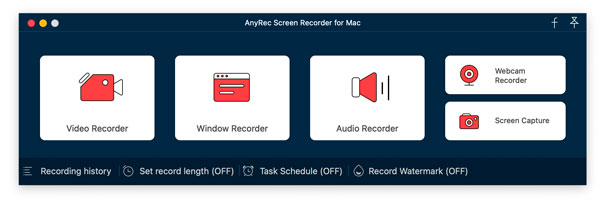
2. 使用錄音選項進行管理。根據需要開啟顯示、攝影機、系統聲音和麥克風前的切換按鈕。要錄製自己在 Mac 上的演示,請確保啟用網路攝影機錄製。
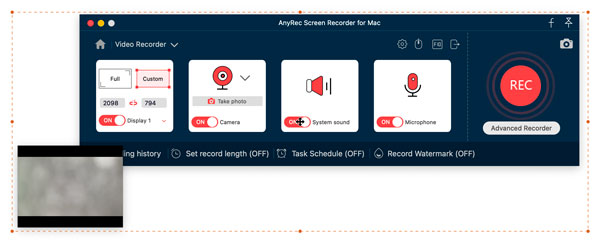
3. 您可以在「偏好設定」中調整影片品質、格式和其他詳細資訊。然後點擊“REC”按鈕即可在 Mac 上同時錄製您自己和您的螢幕。
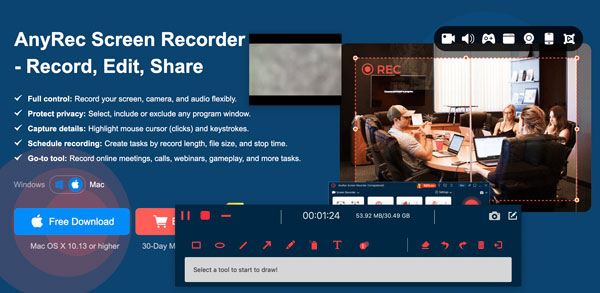
4. 停止錄製後,會彈出一個預覽視窗。設定自訂開始和停止時間以快速修剪此影片。稍後,點擊“儲存”按鈕繼續。
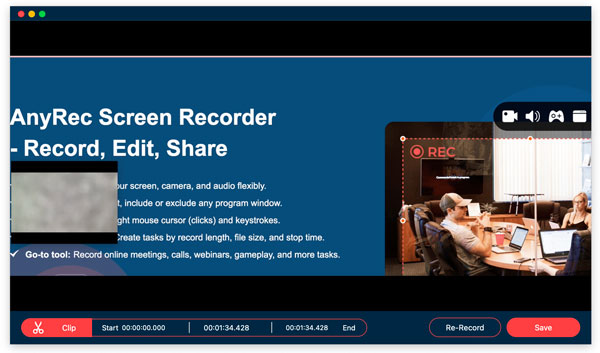
安全下載
安全下載
如何使用 QuickTime Player 錄製自己的視頻
在錄製 Mac 螢幕影片和音訊時,QuickTime Player 始終是您忠實的朋友。如果您只是想用內建鏡頭錄製視頻,您可以使用 QuickTime Player 來實現。但是,如果你想 使用內部音訊錄製 Mac 螢幕,您需要安裝第三方虛擬音訊驅動程序,例如BackgroundMusic,BlackHole,SoundFlower等。但您可能仍然會遇到無法錄製音訊的錯誤。無論如何,讓我們看看如何使用 QuickTime Player 在 Mac 上錄製自己的螢幕。
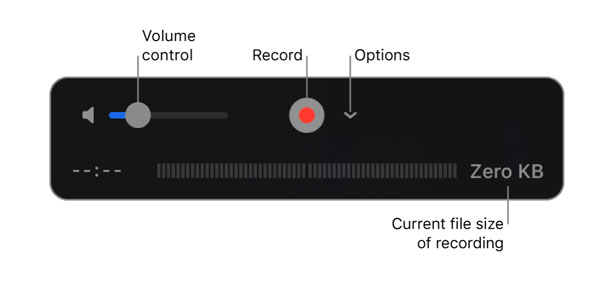
如何使用 Photo Booth 在 Mac 上拍攝自己的視頻
別忘了 Photo Booth。您也可以使用 Photo Booth 在 Mac 上錄製自己的影片。支援使用內建相機或連接到電腦的外部攝影機在 Mac 上進行臉部記錄。此外,您還可以在錄製時套用多種相機失真效果。
1. 在 Mac 上開啟 Photo Booth 應用程式。您的相機將自動啟動。
2. 找到並點擊視窗左下角的「錄製影片」按鈕,它看起來像相機圖示。
3.如果要套用黑白、魚眼、鏡像等效果,請點選右下角的「效果」按鈕。
4. 現在在 Mac 上說話並錄製自己的對話。
5.停止錄製後,點選右下角的「匯出」按鈕。您可以在此處透過訊息分享影片、新增至照片並獲得更多匯出選項。
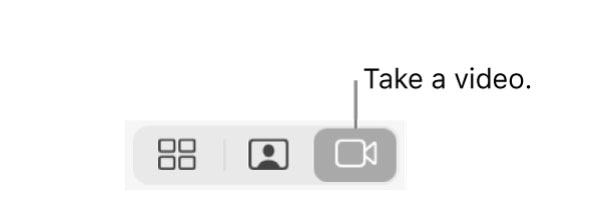
如何使用 iMovie 在 Mac 上錄製自己的視頻
iMovie 和 FaceTime HD 相機的組合可以幫助您在 MacBook 上錄製帶有語音的螢幕。 iMovie 提供基本的影片編輯工具。所以你可以 使用 iMovie 錄製視頻 然後透過時間軸一次性編輯影片片段。
1.打開 iMovie。點擊頂部選單上的“檔案”按鈕。然後點擊“導入媒體”按鈕。
2. 在新彈出視窗的左側邊欄上找到您喜歡的相機。 FaceTime HD 相機是建議的選擇。
4.點選相同的按鈕完成iMovie錄製。您可以在 iMovie 時間線上找到您的錄影。
5. 根據您的需求編輯此視頻,包括修剪、裁剪等。
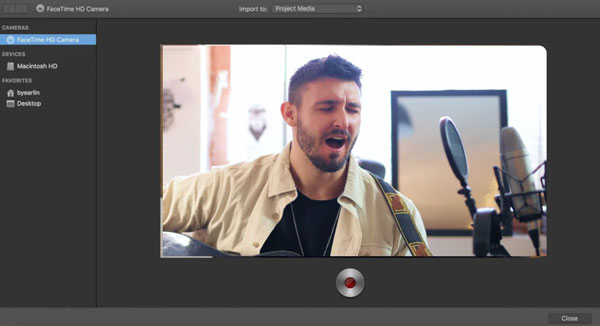
讓你的自錄影片變得更好的技巧
雖然自己在家拍攝,但仍可以獲得不錯的自錄影片。這裡有 5 個有用的提示和技巧,可幫助您像專業人士一樣拍攝自己。您可以避免許多常見的錄音錯誤。因此,您可以毫不費力地在 Windows PC 和 Mac 上拍攝自己並獲得更好的效果。
1. 光
光在自己錄製視頻中起著重要作用。自然光是不夠的。建議的方法是控制您面前的光線,例如聚光燈、直射陽光、LED 燈等。
2. 無背景噪音
為了更清晰地錄製自己唱歌、閱讀、說話等聲音,您需要減少背景噪音。 AnyRec 螢幕錄影機可以以最佳化的音訊品質錄製您的影片。 Windows 版本可智慧地降低音訊噪音、停止音訊迴聲並放大弱音訊。
3. 保持專注
將影片的焦點集中在一點上。這樣,觀眾就能很快就明白你的意思。影片中的資訊太多會讓別人感到困惑。您可以用幾段短影片來錄製自己,而不用錄製長影片。
4. 多練習
要有信心,不要含糊其辭。您可以暫停和繼續錄製視頻 AnyRec 免費在線屏幕錄像機。或者您可以無限制地在 Mac 和 Windows 上再次錄製您的臉部和聲音。
5. 號召行動
無論您錄製自己的內容是為了介紹還是演示,您都可以獲得強烈而明確的行動呼籲。您可以用一兩句話來強調重點以及您希望觀眾做什麼。
常見問題
-
1. 如何在 iPhone 上錄製自己的影片?
如果您正在尋找視訊錄影機應用程序,您可以選擇 Videoshop、LumaFusion、ProMovie Recorder 等。或者您可以透過 iPhone 的相機應用程式快速拍攝自己。
-
2. 如何在 Chromebook 上錄製自己?
點選 Chromebook 畫面左下角的「應用程式啟動器」按鈕。找到並開啟相機應用程式。從預設的照片部分切換到影片。點擊「錄製」按鈕即可在 Chromebook 電腦上錄製您的臉部和聲音。
-
3. 如何在 Mac 上錄製自己示範 PowerPoint 的過程?
您可以使用 AnyRec 免費線上螢幕錄影機來錄製自己進行的 PowerPoint 簡報。只需訪問線上記錄器。選擇PPT螢幕。開啟網路攝影機和麥克風選項。此外,您可以開啟系統聲音,使用內部音訊在 Mac 上錄製螢幕。稍後,按一下「REC」按鈕即可同時錄製您自己和 Mac 上的 PowerPoint 的音訊。
結論
這就是您使用專業且免費的工具在 MacBook Air 和 Pro 上錄製自己的方法。如果您想錄製帶有來自電腦的音訊的螢幕視頻,並在錄製時添加註釋,強烈建議使用 AnyRec 螢幕錄影機。免費下載此程式並開始捕捉高品質的影片。不要讓任何事情阻礙你的創造力!
安全下載
安全下載
